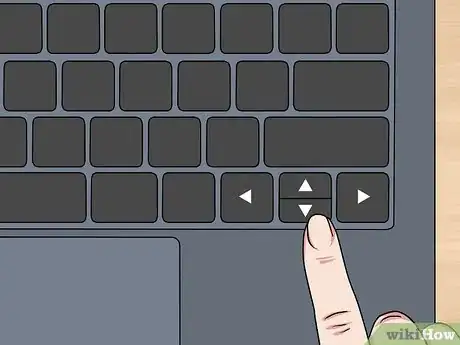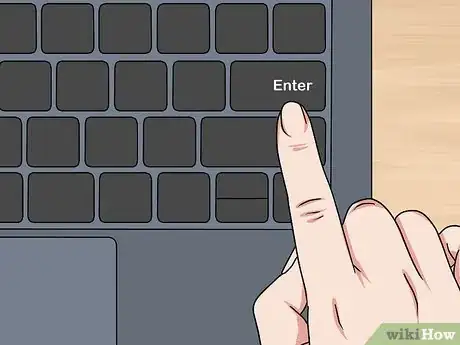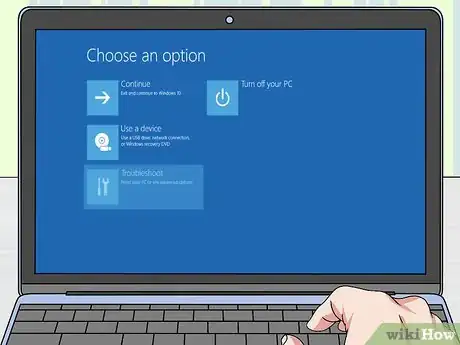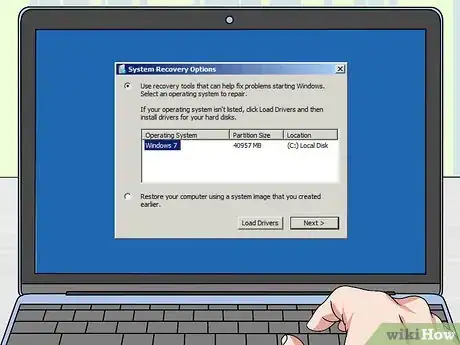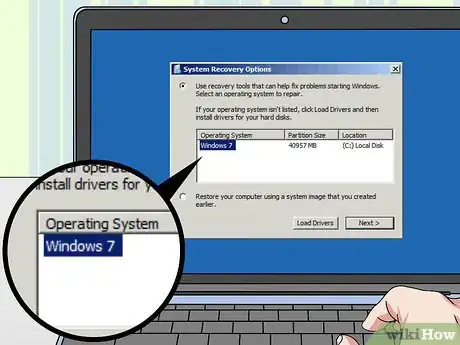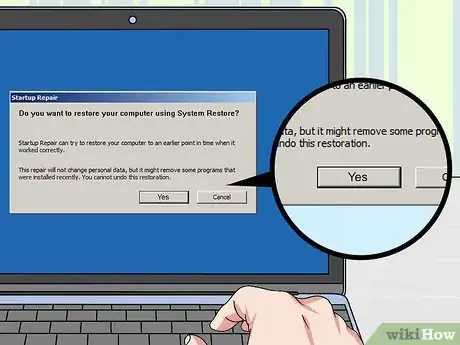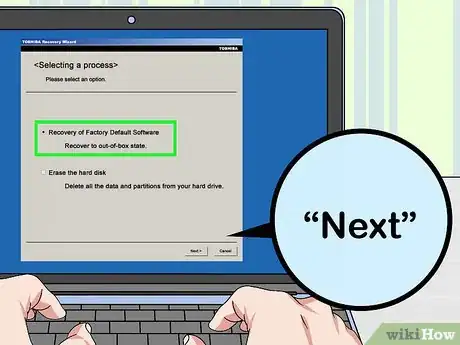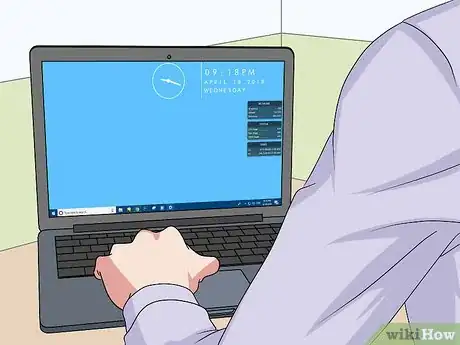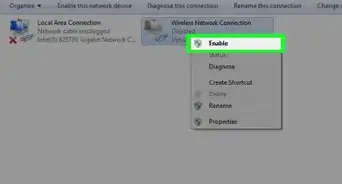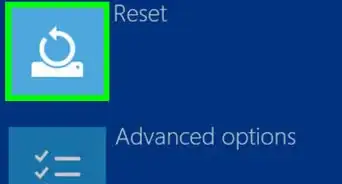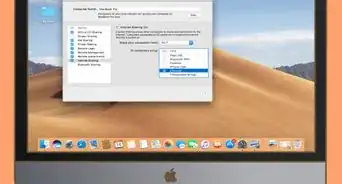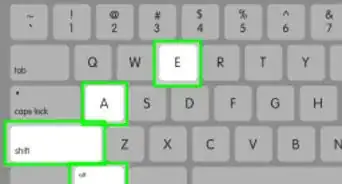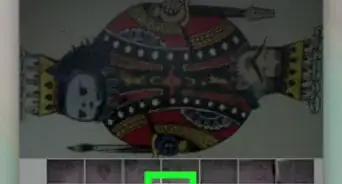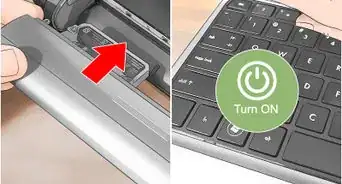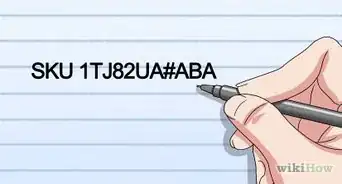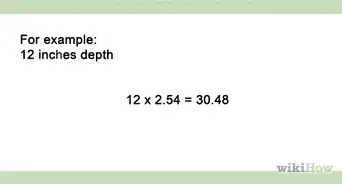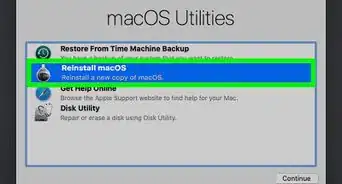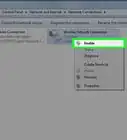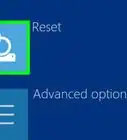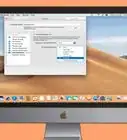X
wikiHow es un "wiki", lo que significa que muchos de nuestros artículos están escritos por varios autores. Para crear este artículo, autores voluntarios han trabajado para editarlo y mejorarlo con el tiempo.
Este artículo ha sido visto 61 892 veces.
Restablecer tu laptop Toshiba es útil en el caso de que quieras restaurar la computadora a su configuración de fábrica original y borrar todos los datos. Las laptops Toshiba no vienen con discos de recuperación, pero puedes restablecerlas cuando quieras usando la partición de recuperación de la computadora.
Pasos
Método 1
Método 1 de 2:Windows 8
Método 1
-
1Haz una copia de seguridad de todos tus datos personales en una unidad USB externa o un servicio de almacenamiento en la nube antes de restablecer tu laptop Toshiba. Restablecer la computadora borrará todos los datos personales.
-
2Apaga tu laptop y quita cualquier periférico externo como el ratón y unidades USB.
-
3Conecta tu laptop Toshiba a una fuente de alimentación.
-
4Enciende tu laptop y presiona la tecla F12 repetidas veces hasta que la pantalla “Boot Menu” (menú de arranque) aparezca.
-
5Usa las teclas de las flechas para navegar hasta “HDD Recovery” (recuperación de unidad de disco duro) y resaltarlo.
-
6Presiona “Entrar”. El menú “Advanced Startup” (inicio avanzado) se mostrará en pantalla.
-
7Haz clic en “Troubleshoot” (resolución de problemas), luego haz clic en “Reset” (restablecer). La laptop tomará entre 15 minutos y dos horas en restablecerse. Cuando acabe, la laptop se reiniciará y mostrará la pantalla de bienvenida inicial.[1]
Método 2
Método 2 de 2:Windows 7 / Windows Vista / Windows XP
Método 2
-
1Haz una copia de seguridad de todos tus datos personales en una unidad USB externa o un servicio de almacenamiento en la nube antes de restablecer tu laptop Toshiba. Restablecer la computadora borrará todos los datos personales.
-
2Apaga tu laptop y quita cualquier periférico externo como el ratón, un monitor adicional y unidades USB.
-
3Conecta tu laptop Toshiba a una fuente de alimentación.
-
4Mantén presionada la tecla “0” y enciende tu laptop al mismo tiempo.
-
5Suelta la tecla “0” cuando el mensaje de advertencia de recuperación se muestre en pantalla.
-
6Selecciona el sistema operativo que se aplique a tu laptop Toshiba. Por ejemplo, si la laptop ejecuta Windows 7, selecciona “Windows 7”.
-
7Haz clic en “Sí” para confirmar que entiendes que restablecer tu laptop borrará todos los datos. El asistente de recuperación de Toshiba (Toshiba Recovery Wizard) se mostrará en pantalla.
-
8Haz clic en “Recovery of Factory Software” (recuperación de software de fábrica) y luego en “Siguiente”.
-
9Sigue las indicaciones en pantalla restantes para terminar de restablecer tu laptop. El proceso de restablecimiento puede tomar entre 15 minutos y dos horas. Cuando se complete, la laptop se reiniciará y mostrará la pantalla de bienvenida inicial.[2]
Consejos
- Si la partición de recuperación de la laptop Toshiba ha sido comprometida debido a un malware o virus, aprende cómo crear un disco de arranque para que puedas proceder con el restablecimiento de la laptop. Un disco de arranque ayudará a restaurar y recuperar tu computadora para que puedas restablecer correctamente la laptop a la configuración de fábrica.